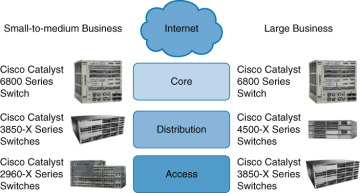گسترش شبکه ها با دستگاه های بیشتر، مخصوصا خانه های هوشمند یا دستگاه های اتوماسیون نیز این روزها رایج شده است. سالها پیش، یک خانواده ممکن بود یک رایانه مشترک داشته باشند، اما امروزه، هر یک از اعضای خانواده میتواند تعدادی دستگاه داشته باشد. همه این رایانه ها، تبلت ها و تلفن های اضافی برای اتصال به شبکه خانگی متکی می باشد.
با دنبال کردن این هفت مرحله کلیدی، نحوه راه اندازی یک شبکه خانگی را بیاموزید.

راه اندازی شبکه خانگی
1. سخت افزار شبکه خانگی را ارزیابی کنید
هنگام راه اندازی یک شبکه خانگی، اجزای سخت افزاری زیر را در نظر داشته باشید:
یک دستگاه دسترسی، معمولاً یک مودم DSL کابلی یا نامتقارن.
یک روتر مناسب مانند انواع روتر های سیسکو برای هدایت ترافیک به داخل و خارج از شبکه شما؛
سوئیچ برای اتصال مشتریان سیمی؛ و یک نقطه دسترسی (AP) برای اتصال مشتریان بی سیم.
بعضی از ISP ها یک دستگاه CPE واحد را برای پوشش تمام این عملکردهای شبکه ارائه می کنند. با این حال، سایر ارائه دهندگان ممکن است فقط یک دستگاه دسترسی واحد را بدون قابلیت شبکه اضافی ارائه دهند و از کاربران بخواهند شبکه های خود را بسازند.
یک ISP می تواند یک شبکه خانگی را به شیوه های مختلف راه اندازی کند. بسته به آنچه ISP شما ارائه می دهد و نیازهای شما چقدر پیچیده است، ممکن است نیاز به خرید تجهیزات اضافی برای گسترش دسترسی به دستگاه های بیشتری داشته باشید.

اجزای شبکه خانگی ISP
2. دستگاه های سیمی را در مقابل بی سیم وزن کنید
به طور کلی، دستگاههای سیمی عملکرد و کیفیت خدمات (QoS) بهتری نسبت به دستگاههای بیسیم ارائه میکنند، اما این مزیت با هزینه بالقوه بالاتر و اغلب انعطافپذیری کمتر همراه است. دستگاههای بیسیم را میتوان تقریباً در همه جا جابهجا کرد و از آنها استفاده کرد، اما شاید عملکرد پایینتر یا نقطهای را ارائه دهند، مخصوصا زمانی که سعی میکنید به فایلهای بزرگ دسترسی داشته باشید یا در تماسهای کنفرانس ویدیویی شرکت کنید.
دستگاههای سیمی معمولی شامل رایانههای رومیزی، برخی دستگاههای پخش رسانه، دستگاههای DVR/جعبههای کابل و حتی تلویزیونهای هوشمند هستند. دستگاه های سیمی دارای یک کانکتور RJ-45 هستند که امکان اتصال از طریق اترنت را فراهم می کند. بسیاری از دستگاهها، مانند رایانهها، دارای اتصالات سیمی و بیسیم هستند. هر جا مناسب است، اتصال سیمی را از بی سیم انتخاب نمایید چرا که سرعت بهتر و اتصال پایدارتری خواهید داشت.
دستگاههای بیسیم معمولی شامل نوتبوک، تبلت، تلفن، برخی از دستگاههای پخش رسانه و دستگاههای خانه هوشمند مانند دوربینها، چراغها، زنگ درها، قفلها و درببازکنهای گاراژ هستند. اکثر شبکه های خانگی یک محیط ترکیبی با ترکیبی از دستگاه های سیمی و بی سیم خواهند بود.
نمودار شبکه خانگی
این نمودارهای شبکه خانگی نشان می دهد که چگونه می توان یک شبکه ساده و شبکه پیچیده را در یک محیط ترکیبی ران کرد.
در محل کار از خانه، اگر نوت بوک دارید اما نیازی به تغییر مکرر مکان ندارید، باید از یک اتصال دهنده اترنت سیمی استفاده کنید. اما، اگر نمی توانید از اتصال سیمی استفاده کنید و آداپتور یکپارچه نوت بوک قدیمی تر است، جایگزین کردن آن با یک آداپتور USB Wi-Fi جدیدتر ممکن است عملکرد کلی بهتری را ارائه دهد.
آداپتور USB Wi-Fi
یک آداپتور USB Wi-Fi می تواند عملکرد بهتری را برای دستگاه های بی سیم در خانه ارائه نماید.
3. دستگاه های مشتری سیمی را وصل کنید
اتصال دستگاه های سیمی ساده می باشد. از کابل شبکه RJ-45 برای وصل کردن دستگاه به سوئیچ یا روتر استفاده کنید. اکثر روترها از گیگابیت اترنت (1000 مگابیت بر ثانیه) پشتیبانی می کنند. اگر دستگاههای شما از اترنت گیگابیتی نیز پشتیبانی می نمایند، تنها در صورت استفاده از کابلهای Cat5e، Cat6 یا Cat6a بین دستگاه و روتر، میتوانید به آن سرعتهای بالا برسید. کابل Cat5 قدیمی تر با سرعت 100 مگابیت بر ثانیه می رسد.
کابلهای اترنت Cat5e میتوانند به سرعت گیگابیت برسند، اما احتمال دارد مشکلات عملکردی برای اجراهای طولانیتر داشته باشند. Cat6 شرط بهتری است زیرا می تواند سرعت بالا را از 5e بیشتر کند. Cat6a آخرین استاندارد تایید شده است، اما خانه های کمی تفاوت عملکرد قابل توجهی بین 6 و 6a را مشاهده می کنند مگر اینکه دستگاه های 10 گیگابایتی داشته باشند.
سوئیچ ها چندین دستگاه سیمی را قادر می سازند تا به یک بخش اترنت متصل شوند. سوئیچ های متعدد می توانند در سرتاسر خانه آبشار شوند و چندین AP بی سیم می توانند به سوئیچ ها متصل شوند.
سوئیچ ها در انواع مدیریت شده و مدیریت نشده وجود دارند. یک سوئیچ مدیریت نشده بسیار ارزان تر است و معمولاً فقط مجموعه ای ساده از ویژگی ها را ارائه می دهد. اینها معمولاً در نسخه های 5 یا 8 پورت فروخته می شوند و می توان آنها را با چند دلار در هر پورت خریداری کرد. سوئیچ مدیریت شده گران تر است اما قابلیت های بیشتری را برای مدیریت ترافیک فراهم می کند. سوئیچ های مدیریت شده f پیشرفته را فعال می کنند
امکاناتی مثل شبکه های محلی مجازی، شبکه های منطقی مختلف، تقسیم بندی ترافیک و مسدود کردن ترافیک برای مشتریان خاص.
بعضی از سوئیچها نیز برق از طریق اترنت (PoE) را ارائه میکنند که برق را به دستگاههای راه دور میرساند. برای دستگاههای متصل، مانند AP یا دوربینهای امنیتی ویدیویی، PoE میتواند این دستگاهها را تغذیه کند، بنابراین نیازی به یک پورت الکتریکی اضافی نیست -- این به ویژه برای دوربینهایی که ممکن است در مکانهای دور از دسترس قرار گیرند مفید است.
برای آشنایی بیشتر سوئیچ های سیسکو می توانید اینجا کلیک کنید.

طراحی شبکه خانگی
4. دستگاه های سرویس گیرنده بی سیم را وصل کنید
به جهت اتصال کلاینتهای Wi-Fi به قابلیت Wi-Fi از CPE همهکاره ISP یا یک AP اضافه شده Wi-Fi نیاز دارید. مطمئن شوید که یک رمز عبور Wi-Fi Protected Access 2 (WPA2) تنظیم نمایید تا مطمئن شوید که دیگران نمی توانند به شبکه شما دسترسی داشته باشند و به طور بالقوه آن را به خطر می اندازند. وای فای نسل های مختلفی دارد. بنابراین، آخرین نسخهای را که روتر شما پشتیبانی میکند، پیدا کنید و مطمئن شوید که نوتبوکها نسخه مشابه یا نزدیکترین نسخه ممکن را برای بهترین عملکرد دارند. آداپتور USB ساده ترین راه برای به روز رسانی در صورت نیاز است.
دستگاههای بیسیم روی دو باند بیسیم مختلف عمل میکنند: ۲.۴ گیگاهرتز و ۵ گیگاهرتز - ۵ گیگاهرتز را نباید با ۵G که یک استاندارد تلفن همراه است، نه استاندارد Wi-Fi، اشتباه گرفت. 2.4 گیگاهرتز پهنای باند کمتری دارد اما به طور کلی برای اتصال دستگاههایی که دورتر هستند کار بهتری انجام میدهد و برای دستگاههای خانه هوشمند عالی است. 5 گیگاهرتز پهنای باند بالاتر و توان عملیاتی بیشتری دارد، اما 5 گیگاهرتز معمولاً تا فرکانس 2.4 گیگاهرتز ارسال نمی کند.
5. دامنه شبکه خانگی را گسترش دهید
اغلب، CPE در یک منطقه نشیمن اصلی،مثل یک اتاق خانوادگی، شاید دور از دفتر خانه است. هنگام گسترش دامنه شبکه خود، اولین مرحله این است که مطمئن شوید CPE، روتر و APهای شما برای بهترین عملکرد بهینه شده اند. ISP شما باید اطمینان حاصل کند که CPE بهینه شده است و تستهای سرعت آنلاین میتوانند به تأیید عملکرد بین روتر و ISP کمک کنند.
مرحله بعدی رسیدن به نقاط دور در خانه شما با APهای اضافی می باشد. در این مورد، اتصال اترنت سیمی بهترین گزینه است. بعلاوه، اترنت را می توان از طریق یک آداپتور پاور لاین - که از سیم کشی برق خانه شما استفاده می کند - با کابل های چندرسانه ای از طریق کابل های Coax Alliance یا کابل های تلویزیون کابلی گسترش داد. آخرین انتخاب برای گسترش سیگنال Wi-Fi این است که آن را به صورت بی سیم از طریق یک سیستم مش مانند AmpliFi، Eero یا Linksys Velop انجام دهید.
هر قابلیت افزونه مزایا و معایب خود را دارد. کابل کشی اترنت همیشه بهترین گزینه می باشد، اما قیمت بالاتری نیز دارد و ممکن است نیاز به تغییراتی داشته باشد، مانند سوراخ کردن دیوارها. اما بزرگترین مزیت استفاده از کابل اترنت برای گسترش شبکه این است که کابل نیازی به اتصال تنها به یک کلاینت ندارد. می توان آن را به سوئیچ متصل کرد.
با گسترش شبکه خود به خارج از روتر با کابل اترنت و سپس افزودن یک سوئیچ، میتوان چندین کلاینت سیمی را در مکان دیگری در خانه اضافه کرد. از آن سوئیچ، یک AP بیسیم اضافی میتوان اضافه کرد، و Wi-Fi را با اتصال اترنت به بخشهای دوردست خانهتان میآورد.
توسعهدهندههای بیسیم - که گاهی تقویتکننده سیگنال نام دارند - عموماً ایدهای ضعیف هستند، چراکه به نظر میرسد عملکرد بهتری را ارائه میدهند، اما به سادگی مشکلات عملکرد را پنهان میکنند و توهم اتصال قویتری را بدون ایجاد مزیت زیادی ایجاد میکنند.
گسترش دامنه شبکه خانگی
6. از شبکه خانگی خود محافظت کنید
چه از قابلیتهای مسیریابی ISP خود استفاده نمایید یا از روتر خود بخرید، ایمن کردن شبکه شما یک مرحله حیاتی در هنگام راهاندازی یک شبکه خانگی می باشد. این به معنای تنظیم رمزهای عبور کاربر در دستگاه ها و تغییر همه رمزهای عبور پیش فرض در هر دستگاهی است که به شبکه دسترسی یا کنترل می کند.
همچنین مطمئن شوید که فایروال روی روتر فعال است. فایروال به گونه ای طراحی شده است که فقط به ترافیک خاصی اجازه عبور داده و بقیه را مسدود می کند.
در هر روتر، پورت های مجازی برای برنامه های مختلف استفاده می شود. برای مثال، ترافیک وب از پورت 80 استفاده می کند، ترافیک وب امن از پورت 443 استفاده می کند، و بازی ها یا دستگاه های پخش ممکن است نیاز به باز بودن پورت های خاصی داشته باشند. اطمینان از باز کردن حداقل تعداد پورت های فایروال به شما در درازمدت ایمن تر کمک می کند.
و اطمینان حاصل کنید که دسترسی از راه دور به مودم کابلی و روتر غیرفعال است، مگر اینکه واقعاً نیاز به دسترسی به منابع خارج از شبکه داشته باشید. در نهایت، یک رمز عبور قوی WPA2 برای هر قطعه بی سیم در شبکه شما ضروری است.
7. بهینه سازی عملکرد شبکه
آخرین ملاحظات برای ساخت یک شبکه بهینه سازی عملکرد می باشد. عملکرد به روش های مختلفی اندازه گیری می شود، از جمله موارد زیر:
پهنای باند که اغلب بر حسب مگابیت بر ثانیه اندازه گیری می شود.
تأخیر، یعنی مدت زمانی که طول می کشد تا یک بسته برسد و در میلی ثانیه اندازه گیری شود. و
جیتر، که مقدار واریانس در تاخیر است، نیز در میلی ثانیه اندازه گیری می شود.
بیشتر تستهای سرعت شبکه همه این اعداد را در اختیار شما قرار میدهند، بنابراین با ایجاد تغییرات، میتوانید آزمایش کنید که آیا تغییرات باعث بهبود عملکرد شما میشوند یا خیر.
بیشتر بهینهسازیها معمولاً در سمت Wi-Fi اتفاق میافتد، زیرا Wi-Fi متغیرهای بیشتری برای اختصاص دارد. به عنوان مثال، چیدمان فیزیکی خانه می تواند بر عملکرد تأثیر بگذارد و موانعی مثل
همه، شیشه یا اجاق های مایکروویو می توانند تداخل ایجاد کنند.
دانستن اینکه همسایگان شما از کدام کانال های شبکه Wi-Fi استفاده می کنند نیز به بهینه سازی عملکرد شما کمک می کند. برای باندهای 2.4 گیگاهرتز، بهترین روش استفاده از کانالهای 1، 6 یا 11 است زیرا این کانالها همپوشانی ندارند. ممکن است به نظر برسد که کانال 4 یا 8 ممکن است بهترین باشد زیرا کسی از آنها استفاده نمی کند. اما، به دلیل عرض کانال، این کانال ها تداخل ایجاد می کنند و روی کانال های 1، 6 و 11 همپوشانی ایجاد می کنند، که بقیه از آن ها استفاده می کنند.
زمانی که زیرساخت شبکه را بهینه کردید، نوبت به بهینه سازی برنامه ها می رسد. این فرآیند می تواند با اختصاص QoS برای شبکه شما شروع شود که معمولاً در روتر انجام می شود. QoS بستههای خاصی را قادر میسازد تا بر اساس نوع آنها اولویت بیشتری نسبت به سایرین داشته باشند. در این مرحله می توانید اولویت بیشتری را برای ترافیک ویدیویی یا VoIP تعیین کنید تا یک بازی یا دانلود بزرگ بر کیفیت تماس ویدیو کنفرانس تاثیری نداشته باشد. هر روتر روش متفاوتی برای تنظیم QoS دارد، بنابراین به دفترچه راهنمای خود مراجعه کنید.
اگر برای راه اندازی شبکه خانگی خود سوال داشتید می توانید با مراجعه با سایت نیتا مارکت از مشاوره رایگان کارشناسان این حوزه استفاده نمایید.
منبع: techtarget